Cum să configurați urmărirea comerțului electronic GA4 pe Shopify
Publicat: 2022-07-19Până acum ar trebui să știți că Google va anula Universal Analytics în iulie 2023 și va muta totul în GA4. Aceasta înseamnă că proprietarii de site-uri web trebuie să configureze GA4 cât mai curând posibil. Pentru site-urile de comerț electronic există o complicație suplimentară de a face funcționarea urmăririi comerțului electronic și în GA4. Pentru magazinele Shopify, acest proces a fost foarte simplu pe Universal Analytics, dar este mai dificil pe GA4.
Citiți mai departe pentru un proces ușor de a configura urmărirea comerțului electronic GA4 pe orice site web Shopify fără a fi nevoie să instalați aplicații sau să folosiți dezvoltatori.
Deși oricine ar trebui să poată urma acest ghid, va fi mai ușor dacă aveți o înțelegere de bază a modului în care funcționează GTM.
Creați un strat de date în Shopify
Prima noastră sarcină este să creăm un strat de date. Stratul de date este un simplu fragment de cod care conține informații despre sesiunea de site a unui vizitator. Aceste informații pot fi apoi transmise altor platforme, cum ar fi GTM.
Am creat un strat de date pentru dvs., care merge pe pagina Shopify de finalizare a comenzii. Se completează automat cu informații despre comanda clientului, cum ar fi valoarea comenzii, costurile de transport și articolele achiziționate.
Copiați și inserați scriptul de mai jos în câmpul de scripturi „checkout” din setările dvs. de administrare Shopify. Acest lucru poate fi găsit accesând „Setări > Finalizare și conturi > Scripturi suplimentare”
Acest strat de date împinge un eveniment „cumpărare” către GTM care conține informații despre comanda clientului.
{% if first_time_accessed %} <script> dataLayer.push({ ecommerce: null }); // Clear the previous ecommerce object. window.dataLayer.push({ 'event': 'purchase', ecommerce: { 'transaction_id': '{{ order.name || order.order_number }}', 'value': {{ total_price | money_without_currency | remove:',' }}, // Includes tax & shipping 'tax': {{ tax_price | money_without_currency | remove:',' }}, 'shipping': {{ shipping_price | money_without_currency | remove:',' }}, 'currency': '{{ shop.currency }}', 'payment_type': '{{ order.transactions[0].gateway }}', //optional parameter 'items': [ {% for line_item in line_items %} { 'item_id': '{{ line_item.sku || line_item.product_id }}', //if no SKU exists, use product Id 'item_name': '{{ line_item.product.title }}', 'discount': {{ line_item.line_level_total_discount | money_without_currency }}, 'item_variant': '{{ line_item.variant.title }}', 'price': {{ line_item.final_price | money_without_currency }}, 'quantity': {{ line_item.quantity }} }, {% endfor %} ]} }); </script> {% endif %}**Creați declanșatorul de declanșare în GTM
Acum trebuie să setăm un declanșator care se declanșează atunci când clienții finalizează o comandă. Când declanșatorul se declanșează, eticheta care conține informațiile despre comandă este trimisă la GA4.
Trebuie să definim condițiile în care declanșează achiziția noastră. Condiția pentru declanșarea noastră va fi atunci când evenimentul de cumpărare din stratul nostru de date este împins. Pentru a configura acest lucru:
- Conectați-vă la GTM, accesați meniul din stânga și selectați „Triggers”
- Apăsați butonul albastru „Nou”.
- Apelați declanșatorul „GA4 - Cumpărați”
- Apăsați pictograma „editare” din colțul ferestrei „Configurare declanșare”.
- Sub „Alegeți tipul de declanșare”, selectați „Eveniment personalizat”
- În câmpul „Nume eveniment” tastați „cumpărare”
- Setați „Acest declanșator se declanșează” la „Unele evenimente personalizate”
- Setați condițiile evenimentului la:
- Eveniment - Egal - Cumpărare
Când ai terminat, ar trebui să arate așa:
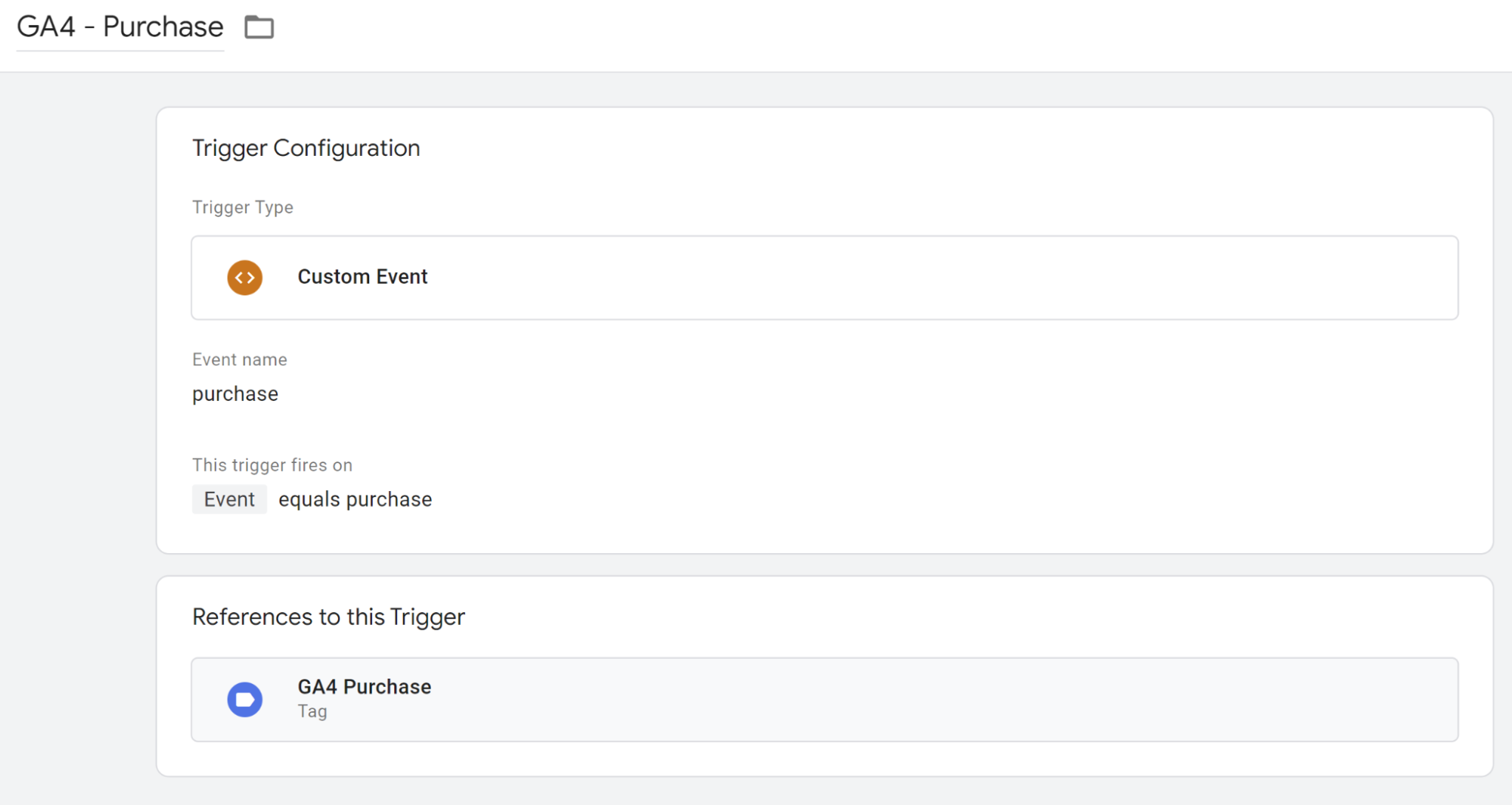
Creați variabile ale stratului de date în GTM
Înainte de a ne configura eticheta, trebuie să creăm variabile GTM pentru a prelua informații din stratul nostru de date. Dacă variabilele sunt noi pentru dvs., gândiți-vă la ele ca la pachete care conțin fragmente mici de informații.
Valorile specifice din stratul de date sunt adăugate în aceste variabile, iar acestea sunt apoi trimise la GA4.
Trebuie să creăm variabile pentru a extrage următoarele valori din stratul de date:
Venituri din Comandă
Comanda ID
Valută
Impozit
Costuri de livrare
Articole Achizitionate
În GTM, din meniul din stânga faceți clic pe pagina „Variabile”.
În caseta „Variabile definite de utilizator”, faceți clic pe butonul „Nou”.
Pe acest ecran puteți crea o nouă variabilă GTM. Trebuie să efectuați următorul proces pentru fiecare dintre variabilele enumerate mai sus. Detaliile pentru fiecare variabilă individuală sunt enumerate mai jos:
Venituri din Comandă
Nume: dlv - Pagina de mulțumire - Venituri din comandă
Configurație variabilă:
Tipul variabilei: Variabila stratului de date
Numele variabilei stratului de date: ecommerce.value
Comanda ID
Nume: dlv - Pagina de mulțumire - ID comandă
Configurație variabilă:
Tipul variabilei: Variabila stratului de date
Numele variabilei stratului de date: ecommerce.transaction_id
Valută
Nume: dlv - Pagina de mulțumire - Moneda
Configurație variabilă:
Tipul variabilei: Variabila stratului de date
Numele variabilei stratului de date: ecommerce.currency

Impozit
Nume: dlv - Pagina de multumire - Taxa
Configurație variabilă:
Tipul variabilei: Variabila stratului de date
Numele variabilei stratului de date: ecommerce.tax
Costuri de livrare
Nume: dlv - Pagina de mulțumire - Livrare
Configurație variabilă:
Tipul variabilei: Variabila stratului de date
Numele variabilei stratului de date: ecommerce.shipping
Articole Achizitionate
Nume: dlv - Pagina de mulțumire - Articole
Configurație variabilă:
Tipul variabilei: Variabila stratului de date
Numele variabilei stratului de date: ecommerce.items
Fiecare variabilă ar trebui să arate similar cu acesta când este completă:
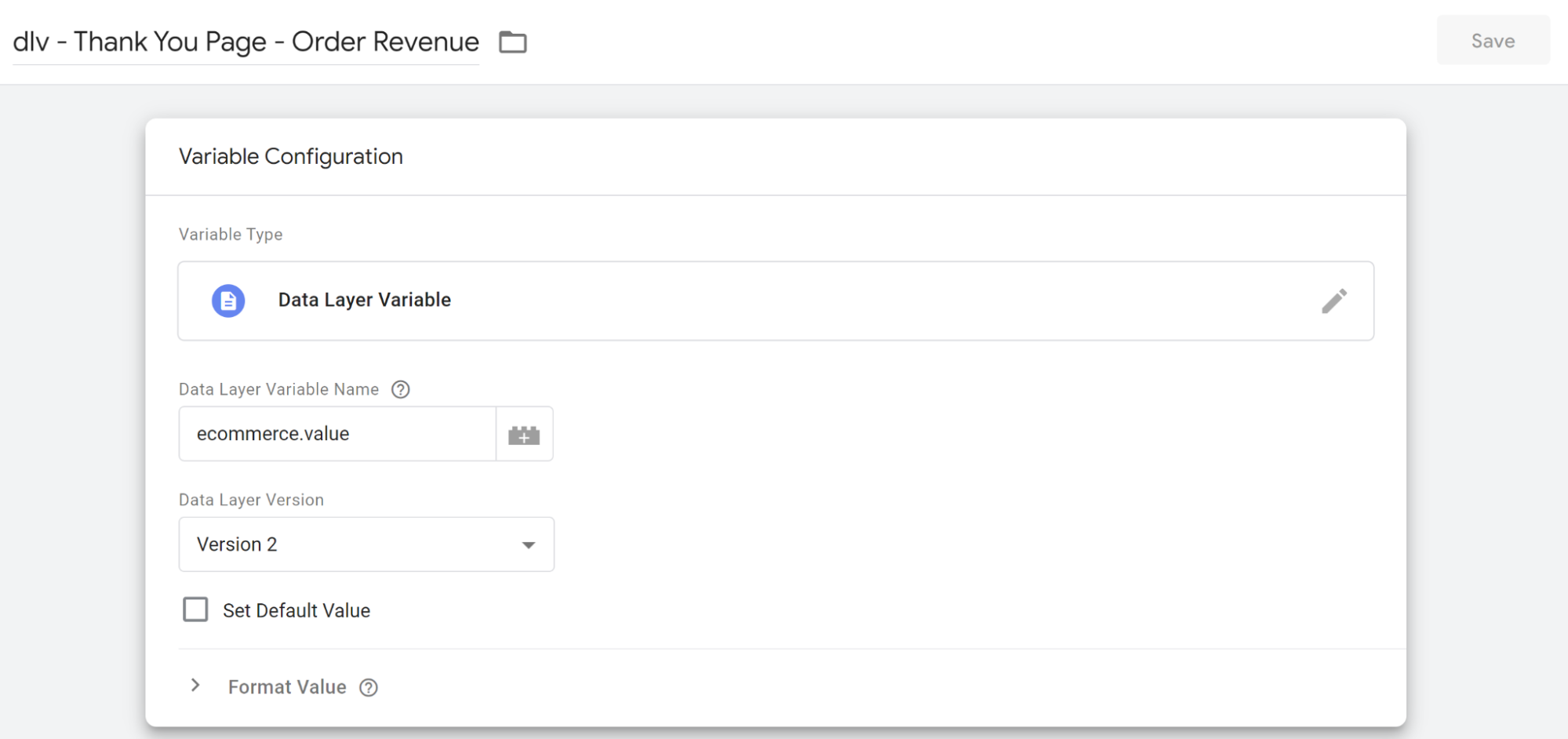
Creați etichete de comerț electronic în GTM
Pentru a extrage date de comerț electronic în GA4, GTM trebuie să declanșeze o etichetă pe pagina de finalizare a comenzii. Această etichetă conține informații despre fiecare comandă și este utilizată pentru a completa rapoartele GA4.
- Reveniți în GTM și, din meniul din stânga, faceți clic pe „Etichete”
- Apăsați butonul albastru „Nou”.
- Denumiți-vă eticheta „GA4 Purchase”
- În caseta „Configurare etichetă”, apăsați pictograma de editare din colțul din dreapta sus
- Selectați „Google Analytics: eveniment GA4”
- În câmpul „Etichetă de configurare”, selectați eticheta „GA4 Config”.
- În câmpul „Nume eveniment”, introduceți „cumpărare”
- Extindeți meniul drop-down „Parametrii evenimentului” și apăsați „Adăugați rând”
Parametrii evenimentului sunt fragmente de informații despre ordinea pe care dorim să o transmitem către GA4 atunci când eticheta se declanșează. Gândiți-vă la parametrii evenimentului ca la elementele individuale ale unei comenzi de client (cum ar fi valoarea comenzii, costurile de transport etc.). Fiecare dintre aceste elemente trebuie adăugat ca parametru de eveniment în raport cu eticheta evenimentului de cumpărare.
Pentru a le configura, faceți clic pe butonul „Adăugați rând”. Fiecare rând are două câmpuri
Nume parametru - Numele oficial al parametrului definit de GA4. Când se declanșează un eveniment de achiziție cu unul dintre parametrii de achiziție definiți de GA4, GA4 îl va recunoaște. De exemplu, „transaction_id”, „tax” și „shipping” sunt ambele parametri recunoscuți de achiziție. O listă completă a parametrilor disponibili pentru evenimentul de cumpărare poate fi vizualizată aici.
Value - Valoarea reală a parametrului. Aceasta va fi o valoare dinamică bazată pe comanda clientului. Folosind parametrii exemplu de mai sus, aceștia ar putea fi:
tranzacție_id: #245
taxa: 2,56
livrare: 3,99
Valorile parametrilor evenimentului sunt biți dinamici de informații din stratul dvs. de date. Vă amintiți variabilele stratului de date pe care le-am creat mai devreme? Sunt acele variabile care sunt folosite pentru a popula valorile parametrilor evenimentului.
Faceți clic pe pictograma din partea dreaptă a câmpului „valoare”. Aceasta va încărca un ecran în care puteți selecta o variabilă. Găsiți și selectați variabila corectă pentru acest parametru (va fi una dintre cele pe care le-ați creat mai devreme, care începe cu „dlv”).
Faceți acest lucru pentru următorii parametri:
| Nume parametru | Valoare |
|---|---|
| articole | {{dlv - Pagina de mulțumire - Articole}} |
| valoare | {{dlv - Pagina de mulțumire - Venituri din comandă}} |
| ID-ul de tranzacție | {{dlv - Pagina de mulțumire - ID comandă}} |
| impozit | {{dlv - Pagina de mulțumire - Taxă}} |
| Transport | {{dlv - Pagina de mulțumire - Livrare}} |
| valută | {{dlv - Pagina de mulțumire - Monedă}} |
Când este finalizat, ecranul dvs. ar trebui să arate astfel:
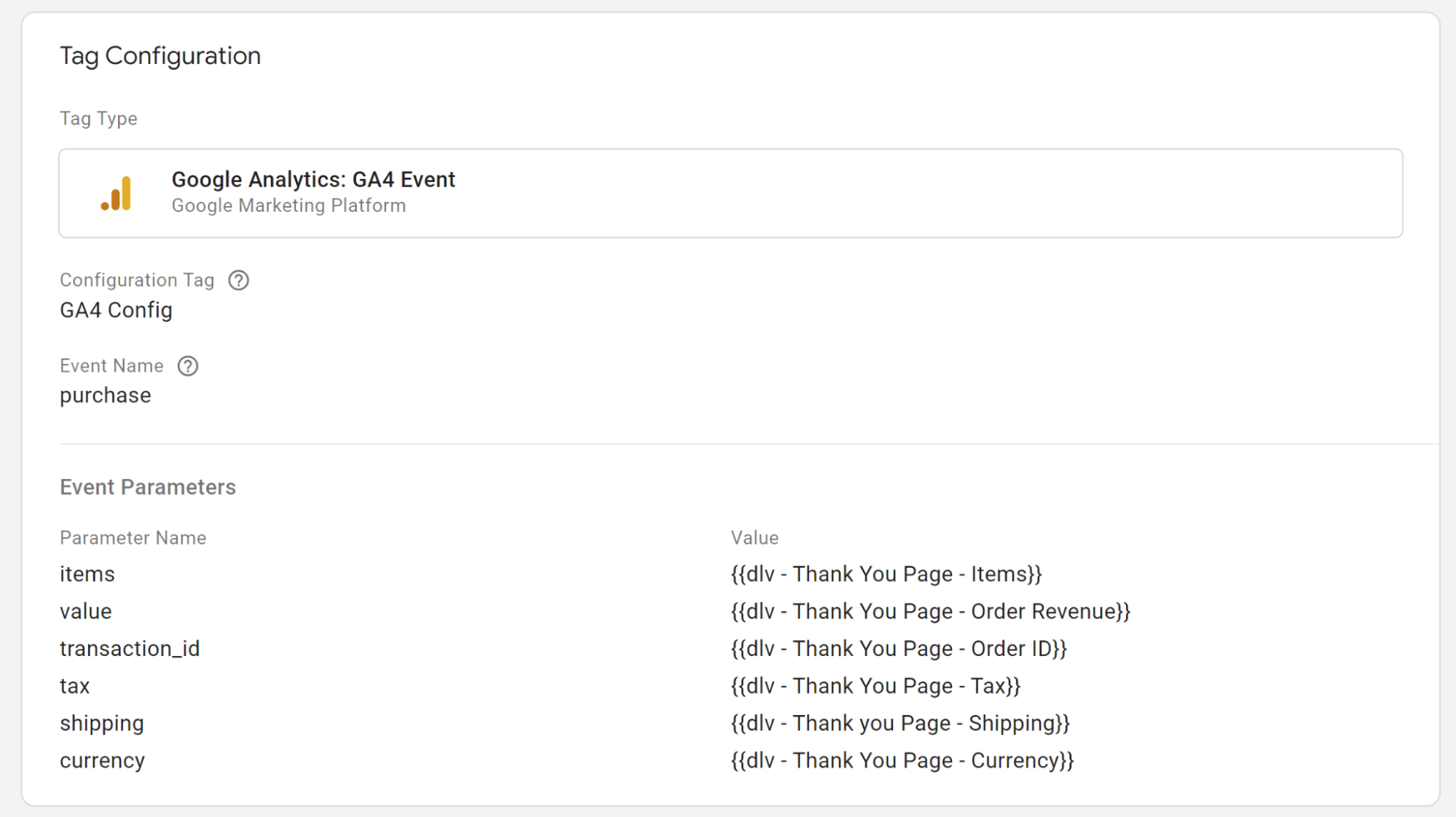
Depanare
În cele din urmă, trebuie să testăm dacă configurarea etichetelor noastre funcționează. Pentru a face acest lucru:
- Accesați GTM și apăsați butonul „Previzualizare” din colțul din dreapta sus
- Urmați pașii pentru a activa modul de previzualizare GTM în magazinul dvs
- Odată finalizat, vă va duce la partea din față a magazinului dvs. cu o fereastră de asistent de etichetă în colț
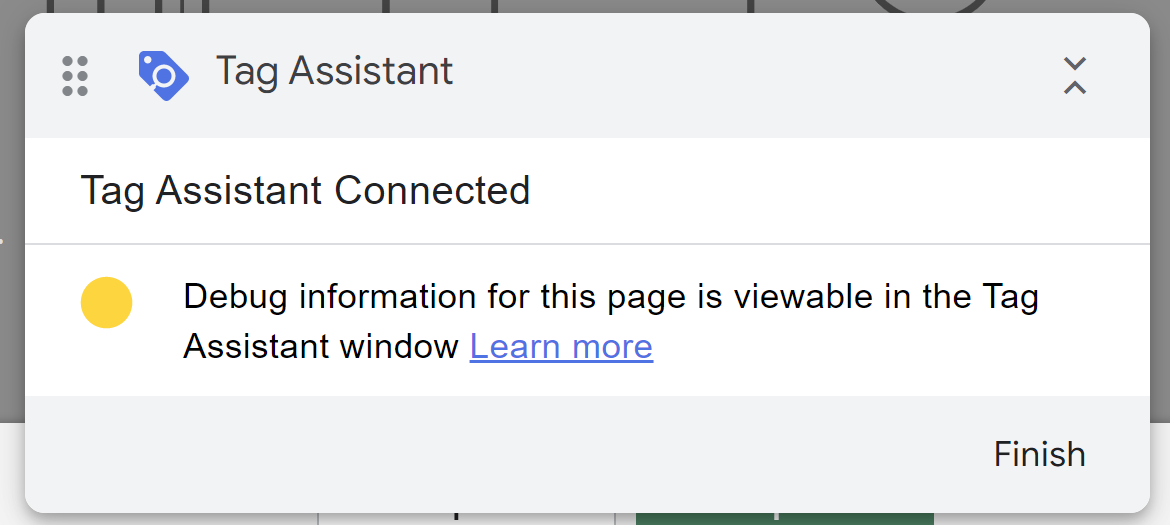
Fila anterioară (intitulată „Asistent de etichete [Conectat]) va raporta acum despre etichetele care se declanșează pe măsură ce răsfoiți site-ul în fila de previzualizare.
- Deschideți contul GA4 și, în meniul din stânga, accesați „Configurare > DebugView”
- Reveniți la fila care previzualizează magazinul dvs. frontal și efectuați o tranzacție de testare
- În cele din urmă, accesați fila GA4 DebugView. Dacă eticheta de achiziție GA4 s-a declanșat cu succes, veți vedea un eveniment de achiziție verde în cronologie. Faceți clic pe acest eveniment și fereastra din dreapta se va popula cu informații despre comandă.
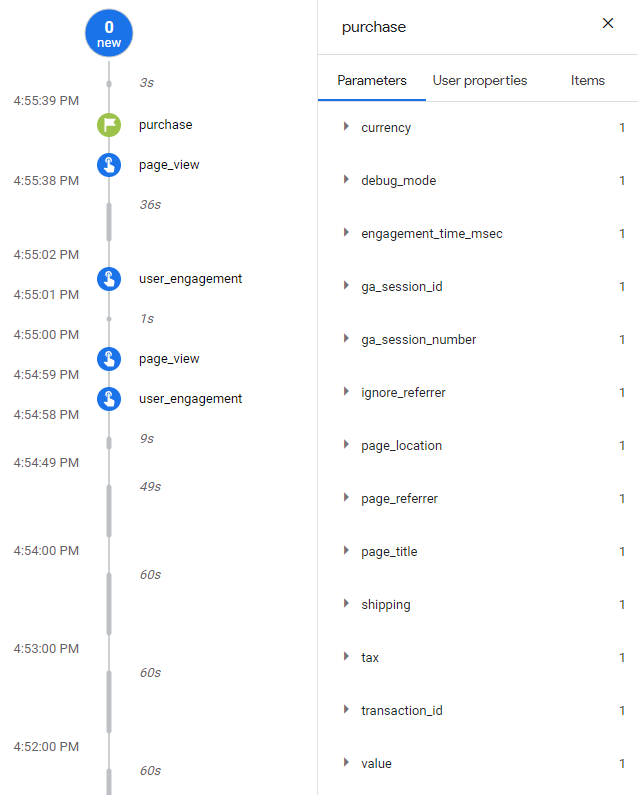
Publicați modificările GTM
Odată ce sunteți mulțumit că tranzacțiile sunt înregistrate în urmărirea comerțului electronic GA4, puteți continua și publica modificările dvs. GTM. După publicare, vă recomandăm să acordați o atenție deosebită atât contului dvs. GA4, cât și contului dvs. UA, pentru a vă asigura că comenzile sunt înregistrate așa cum v-ați aștepta.
